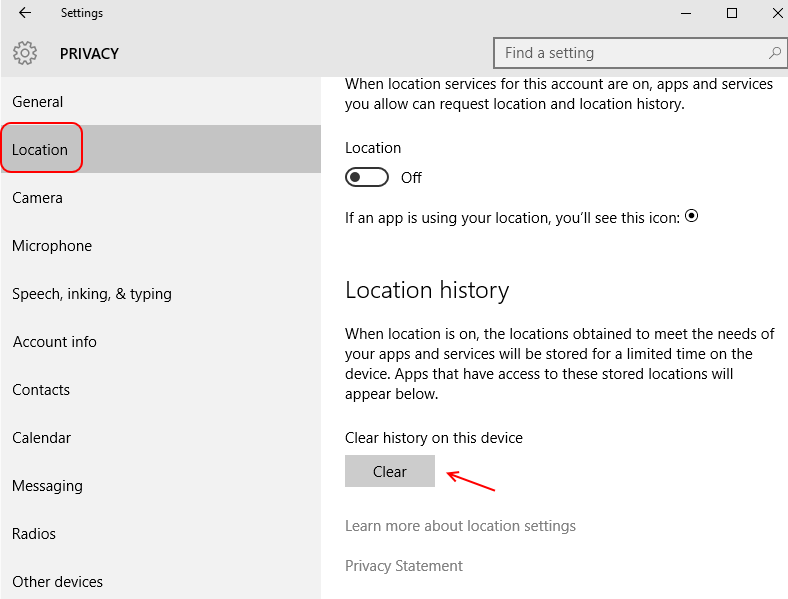Nonaktifkan mode tidur untuk memperbaiki masalah ini
- Kesalahan ini dapat muncul jika Anda mengaktifkan mode tidur atau memiliki banyak akun di Windows.
- Untuk memperbaikinya, Anda perlu menghapus pembaruan Windows, mengatur ulang PIN, atau melakukan pemulihan sistem.

XINSTALL DENGAN MENGKLIK FILE DOWNLOAD
Fortect adalah alat perbaikan sistem yang dapat memindai sistem lengkap Anda dari file OS yang rusak atau hilang dan menggantinya dengan versi yang berfungsi dari repositori secara otomatis.
Tingkatkan kinerja PC Anda dalam tiga langkah mudah:
- Unduh dan Instal Benteng di PC Anda.
- Luncurkan alat dan Mulai memindai
- Klik kanan Memperbaiki, dan perbaiki dalam beberapa menit.
- 0 pembaca telah mengunduh Fortect sejauh bulan ini
Jika Anda mengalami kode kesalahan Windows Hello 0x801c0451 saat mengatur PIN, panduan ini dapat membantu! Kami akan membahas beberapa solusi yang direkomendasikan ahli untuk memperbaiki kesalahan setelah menjelaskan penyebabnya.
Apa yang menyebabkan kode kesalahan Windows Hello 0x801c0451?
Mungkin ada berbagai alasan untuk kesalahan Windows Hello ini; beberapa yang umum disebutkan di sini:
- Mode tidur diaktifkan – Mode tidur sangat membantu tetapi juga dilengkapi dengan bug dan kesalahan yang dapat menyebabkan masalah ini. Coba nonaktifkan mode tidur untuk menghilangkan kesalahan.
- Pembaruan Windows yang buruk – Pembaruan Windows yang rusak atau terputus dapat menyebabkan segala macam masalah. Mencoba menghapus instalan pembaruan untuk memperbaiki masalah.
- Banyak akun – Jika Anda melihat banyak akun di bawah bagian Akun di aplikasi Pengaturan, ini dapat menyebabkan masalah ini. Ubah nama folder untuk menyelesaikan masalah.
Sekarang setelah Anda tahu apa penyebab masalahnya, mari beralih ke solusinya.
Apa yang dapat saya lakukan untuk memperbaiki kode kesalahan Windows Hello 0x801c0451?
Sebelum terlibat dalam langkah pemecahan masalah lanjutan, Anda harus mempertimbangkan untuk melakukan pemeriksaan berikut:
- Coba mulai ulang komputer Anda; terkadang, ini bisa memperbaiki kesalahan.
- Pastikan Windows tidak memiliki pembaruan yang tertunda.
Jika tweak kecil ini tidak membantu Anda, mari kita beralih ke perbaikan mendetail.
1. Nonaktifkan mode Tidur
- tekan Windows kunci, ketik panel kendali, dan klik Membuka.

- Pilih Dilihat oleh sebagai Ikon besar, dan klik Opsi Daya.

- Klik Ubah pengaturan rencana.

- Menemukan Aktifkan mode tidur pada komputer pilihan, dan dari dropdown pilih Tidak pernah.

- Klik Simpan perubahan.
2. Ubah akun Microsoft ke akun lokal
- Tekan Windows + SAYA untuk membuka Pengaturan aplikasi.
- Pergi ke Akun, dan klik Info Anda.

- Klik Masuk dengan akun lokal sebagai gantinya.

- Pilih akun dan klik Berikutnya.

- Masukkan kata sandi atau PIN untuk akun saat ini.

- Pilih Nama Pengguna, Kata sandi baru, Konfirmasi kata sandi, dan Petunjuk kata sandi untuk akun lokal, dan klik Berikutnya.

- Klik Keluar dan Masuk menggunakan akun lokal baru.
3. Setel ulang atau hapus PIN
- Tekan Windows + SAYA membuka Pengaturan.
- Pilih Akun, lalu klik Opsi masuk.

- Klik PIN (Windows Halo) lalu pilih Saya lupa PIN saya.

- Sekarang klik Melanjutkan.

- Masukkan kata sandi Anda dan Masuk.

- Sekarang Verifikasi identitas Anda dari pilihan yang tersedia.

- Sekarang Siapkan PIN dan klik OKE.

- Nvwgf2umx.dll is Crashing Games: Cara Memperbaikinya dengan Mudah
- Kode Kesalahan 0xc10100be: Cara Memperbaiki Masalah Pemutaran Video Ini
- 0x80004002 Kesalahan Pembaruan Windows: 5 Cara untuk Memperbaikinya
4. Copot pemasangan pembaruan Windows
- tekan Windows kunci, ketik panel kendali, dan klik Membuka.

- Pilih Kategori sebagai Dilihat oleh dan klik Copot program.

- Sekarang klik Lihat pembaruan yang diinstal.

- Temukan pembaruan yang ingin Anda copot dan klik Copot pemasangan.

5. Ganti nama folder Akun
- Tekan Windows + R untuk membuka Berlari menghibur.

- Ketik lokasi berikut dan tekan Memasuki:
%LOCALAPPDATA%\Packages\Microsoft. AAD.BrokerPlugin_cw5n1h2txyewy\AC\TokenBroker - Dalam TokenBroker folder, ganti nama Akun map sebagai Akun.lama.

- Hidupkan Kembali komputer Anda.
6. Lakukan pemulihan sistem
- Tekan Windows + R untuk membuka Berlari kotak dialog.

- Jenis sysdm.cpl dan klik OKE membuka Properti sistem.
- Pergi ke Sistem keamanan tab, dan klik Pemulihan Sistem tombol.

- Di Pemulihan Sistem jendela, pilih Pilih titik pemulihan yang berbeda dan klik Berikutnya.

- Pilih titik pemulihan dan klik Berikutnya.

- Klik Menyelesaikan untuk memulai proses restorasi.

Windows akan memulai ulang dan memulihkan ke versi yang dipilih. Jika Titik Pemulihan Sistem memakan waktu terlalu lama, kami sarankan Anda melihat panduan informatif ini.

Jika tidak ada yang berhasil untuk Anda, dan Anda masih terjebak dengan kode kesalahan Windows Hello ini, kami menyarankan Anda untuk menghubungi Dukungan Microsoft. Jelaskan masalahnya secara terperinci dan langkah-langkah yang telah Anda ambil untuk memperbaikinya. Mereka dapat membantu Anda dengan langkah pemecahan masalah lanjutan untuk menyelesaikan masalah.
Jadi, ini adalah metode yang dapat Anda gunakan untuk memperbaiki kode kesalahan Windows Hello 0x801c0451. Cobalah dan beri tahu kami apa yang berhasil di bagian komentar di bawah.
Masih mengalami masalah?
SPONSOR
Jika saran di atas tidak menyelesaikan masalah Anda, komputer Anda mungkin mengalami masalah Windows yang lebih parah. Kami menyarankan memilih solusi all-in-one seperti Benteng untuk memperbaiki masalah secara efisien. Setelah instalasi, cukup klik Lihat & Perbaiki tombol lalu tekan Mulai Perbaikan.